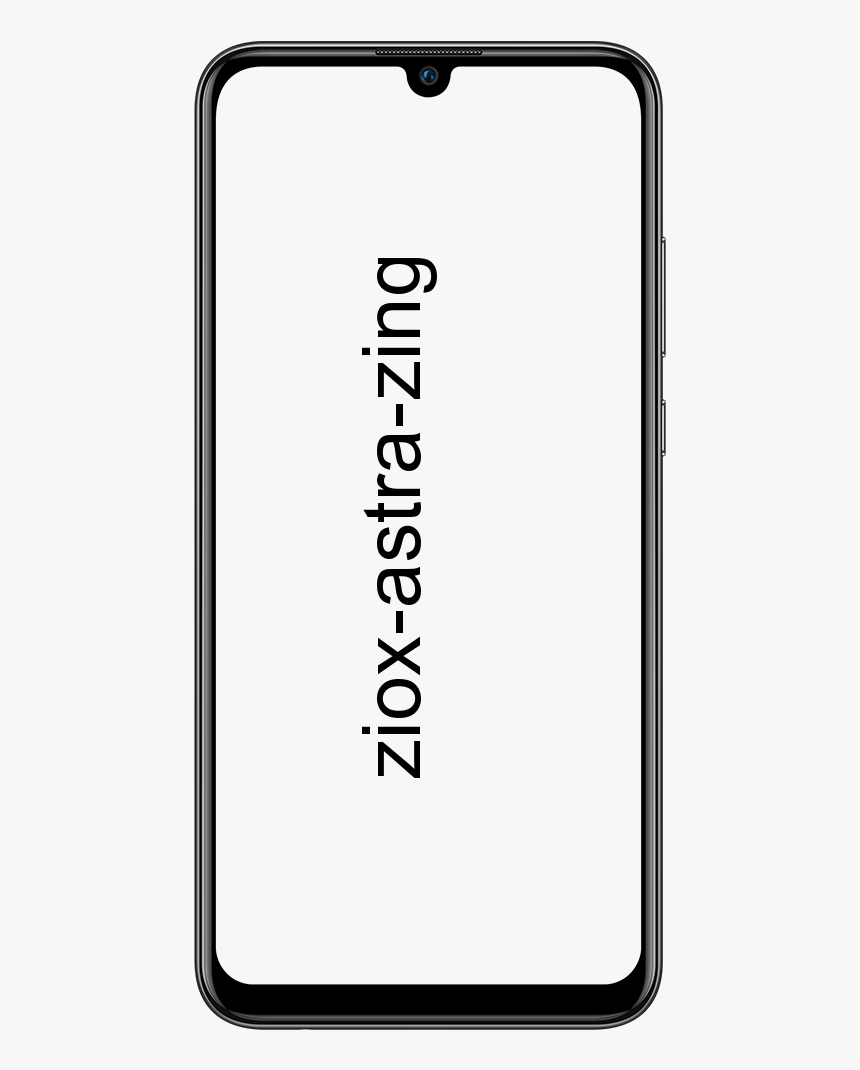Come abilitare o disabilitare i sottotitoli su Amazon Prime Video su Apple TV
Vuoi abilitare o disabilitare i sottotitoli? Durante l'utilizzo di Amazon Prime Video o Apple TV, sei tu quello che utilizza questi due servizi per lo streaming di contenuti video. Puoi anche usarli singolarmente o simultaneamente e accedere a una gamma brillante di contenuti. E se hai un requisito specifico?
Si, puoi. Entrambi offrono sottotitoli (CC) e puoi attivarli uno o entrambi. Durante l'utilizzo di Amazon Prime Video su Apple TV, oltre a separatamente, devi selezionarne solo uno e spostarti con quello. In questo articolo imparerai come utilizzare i sottotitoli codificati su Amazon Prime Video e come utilizzarli su Apple TV.
I sottotitoli codificati sono un servizio straordinario per coloro che soffrono di danni all'udito. Fornisce una riproduzione testuale della traccia audio di un film o di un programma televisivo. Identico ai sottotitoli che codificano il contenuto audio di un film in altre lingue. I sottotitoli sono una funzionalità brillante per coloro che desiderano guardare i propri contenuti multimediali preferiti a un volume più basso.
Come abilitare o disabilitare i sottotitoli

Imposta sottotitoli codificati su Amazon Prime Video
Se desideri impostare i sottotitoli su Amazon Prime Video, devi prima configurarlo nel tuo browser. È qui che apporterai le personalizzazioni al servizio Amazon Prime Video oltre al dispositivo su cui lo trasmetti.
Passo 1:
Accedi al tuo Account Amazon Prime Video in un browser.
Passo 2:
Scegli Account e impostazioni dal menu.
Passaggio 3:
Scegli Sottotitoli e Modifica.
guardare film in 3d su kodi
Passaggio 4:
Ora configura il tuo gradimento e scegli Salva una volta fatto.
Una volta configurato, accendi o spegni CC all'interno di uno streaming di Amazon Prime Video.
Passo 1:
All'inizio, riproduci il file multimediale in cui desideri utilizzare CC. Ricorda che è stato mostrato il segno CC.
Passo 2:
Scegli Sottotitoli o Menu.
Passaggio 3:
Abilita i sottotitoli.
Assicurati che alcuni sottotitoli dei contenuti di Amazon Prime Video siano attivati. Si desidera visualizzare l'icona CC per essere sicuri. Se non visualizzi l'icona, prova comunque quanto sopra per vedere cosa succede.
Quindi controlla il sottotitolo nell'anteprima del film o del film che desideri guardare. Ogni programma TV menzionato su Amazon Prime Video ha una sezione dei dettagli che ti abilita le funzionalità chiave dello spettacolo.
Crea sottotitoli su Apple TV

L'impostazione dei sottotitoli su Apple TV è abbastanza semplice. Puoi utilizzare l'app Apple TV o il dispositivo Apple TV. Se si desidera utilizzare il dispositivo è sufficiente accenderlo o spegnerlo all'interno del menu. Se il flusso è supportato con CC, li riprodurrà automaticamente.
Passo 1:
Scegli l'icona Impostazioni sulla tua Apple TV.
Passo 2:
Quindi scegli Generale e Accessibilità.
Passaggio 3:
Scegli Sottotitoli e SDH e attiva.
Passaggio 4:
Esci / esci dal menu.
Ciò abiliterà i sottotitoli per tutti gli stream e li riprodurrà automaticamente ogni volta che lo stream li ha. Inoltre, puoi configurare Apple TV per riprodurre CC per streaming una volta che condividi il tuo dispositivo o non li vuoi sempre.
Passo 1:
Avvia uno streaming sulla tua Apple TV.
Passo 2:
Scegli il pannello Informazioni dal telecomando.
Passaggio 3:
Seleziona Sottotitoli e attiva.
Pur avendo l'ultima Apple TV con Siri, puoi semplicemente chiederle di abilitare i sottotitoli. Un semplice 'Siri abilita i sottotitoli codificati' dovrebbe farlo.
Se desideri disabilitare i sottotitoli sull'utilizzo dell'app, spostati sull'opzione di ricerca nella parte inferiore dell'app e inserisci l'accessibilità o i sottotitoli per trovare rapidamente l'impostazione.
Come utilizzare CC su Amazon Prime Video su Apple TV

Mentre guardi Amazon Prime Video su Apple TV. Utilizzare semplicemente i sottotitoli non è così facile come dovrebbe essere. Sebbene entrambi siano supportati con CC, se utilizzati insieme, può essere un problema.
A causa della facilità d'uso che è il mantra di Apple, potrebbe essere meno problematico utilizzare i sottotitoli di Apple oltre a utilizzare quelli di Amazon.
Se CC non funziona bene durante la visualizzazione di contenuti Amazon Prime Video su Apple TV, prova semplicemente questo:
Passo 1:
Vai al menu della tua Apple TV e scegli Impostazioni.
Passo 2:
Scegli Audio o Video e assicurati che i sottotitoli siano attivi.
Passaggio 3:
Se la lingua è impostata sull'inglese, disabilitare i sottotitoli.
Passaggio 4:
Quindi uscire dal menu e ripetere i passaggi 1 e 2.
Passaggio 5:
Abilita di nuovo i sottotitoli e assicurati che la lingua sia l'inglese.
aggiornamento marshmallow lg g3 d855
Ora CC dovrebbe funzionare correttamente. Bene, è un problema che si presumeva fosse stato risolto mesi fa, ma alza la testa. Se i sottotitoli non vengono visualizzati o non vengono visualizzati correttamente, prova questa soluzione per farlo funzionare.
I sottotitoli sono utili per i non udenti, ecco perché alcuni servizi li supportano. Sia che utilizzi Apple TV, Amazon Prime Video o Amazon Prime Video su Apple TV, ora impari a far funzionare CC.
Cosa sai dei sottotitoli?

Come accennato in precedenza, i sottotitoli sono identici alle didascalie oltre a codificare il contenuto audio in un'altra lingua. A livello internazionale, c'è un contenuto così eccezionale. Cosa puoi fare quando il tuo film o programma TV preferito non è disponibile nella tua lingua madre?
Prime non è un magazzino di contenuti con sottotitoli disponibili. C'è un modo istantaneo per restringere la ricerca in base alla lingua che ti interessa. Dopo aver utilizzato la barra di ricerca situata nella parte superiore dell'input del sito web di Amazon Prime in Sottotitoli [lingua]. Verrà quindi visualizzato un elenco di film con i relativi sottotitoli. Se stai cercando un particolare film o programma TV, cercalo e visualizzalo nella sezione dei dettagli nella parte inferiore dell'opzione 'Guarda il trailer'.
Apple ti consentirà di visualizzare le scelte di sottotitoli disponibili su iTunes. Quando tocchi un titolo che desideri guardare, scorri verso il basso nella sezione Lingue. Verrà quindi visualizzato un elenco di lingue disponibili qui.
Se i contenuti che stai cercando sono i migliori sottotitoli, allora sei fortunato. In caso contrario, molti siti Web e app sono disponibili online.
Conclusione:
Ecco tutto su Abilita o disabilita sottotitoli. Se pensi che sia utile, facci sapere i tuoi suggerimenti nella sezione commenti qui sotto. Hai trovato qualche altro metodo che pensi non possiamo trattare in questo articolo? Commentaci qui sotto!
Fino ad allora! Stai al sicuro 🥰
Leggi anche: